Veikala sadarbības SharePoint vietnes veidne ir grupas vietne, kas paredzēta kā iekšēja sākumlapa jūsu mazumtirdzniecības grupai. Palīdziet darbiniekiem iegūt vieglu piekļuvi bieži lietotiem rīkiem, glabāt jaunumus un ikdienas reklāmas.
Šajā rakstā mēs kopīgojam Elementus, kas atrodas SharePoint veikala sadarbības vietnes veidnē, un apspriedīsim, kā varat pielāgot vietni, lai to pielāgotu savām vajadzībām.
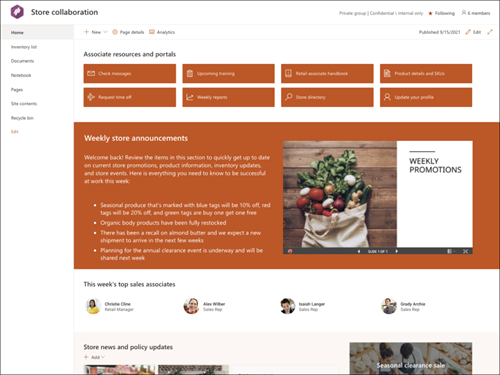
Piezīmes.:
-
Šī veidne ir Microsoft 365 pievienota veidne. Kad grupa tiek izveidota, izmantojot šo veidni, vietnei un grupai tiek lietota pievienotā SharePoint veidne.
-
SharePoint komponenti, piemēram, lapas, saraksti un platformu Power Platform integrācija tiek automātiski pievienota un piesprausta kā cilnes grupas kanālā General (Vispārīgi). Lietotāji var rediģēt šīs lapas un sarakstus tieši no Teams.
Vietnes līdzekļi
-
Pielāgojama vietne, kurā ir iepriekš aizpildīti attēli, tīmekļa daļas un saturs, kas ir paredzēts, lai iedvesmotu vietnes redaktorus, veicot pielāgojumus, kas atbilst jūsu grupas vajadzībām.
-
Apsveriet iespēju savienot veikala sadarbības vietnes veidni pārī ar mazumtirdzniecības pārvaldības vietnes veidni.
Piezīmes.:
-
Organizācijām, kuras ir pieteiktas piedalīties mērķa laidiena programmā, dažas funkcijas tiek ieviestas pakāpeniski. Tas nozīmē, ka šis līdzeklis vēl nav redzams vai tas var izskatīties citādi, nekā aprakstīts palīdzības rakstos.
-
Ja kādu veidni lietojat esošai vietnei, jūsu saturs netiks automātiski sapludināts ar jauno veidni. Tā vietā esošais saturs tiks saglabāts kā lapas dublikāts sadaļā Vietnes saturs.
Vispirms izpildiet norādījumus, kā pievienot vietnes veidni jaunai vai esošai SharePoint vietnei.
Piezīme.: Lai šo veidni pievienotu jūsu vietnei, jums ir jābūt vietnes izveides atļaujām.
Izpētiet iepriekš aizpildītu vietnes saturu, tīmekļa daļas un lapas un izlemiet, kādi vietņu pielāgojumi būs nepieciešami, lai to saskaņotu ar organizācijas zīmolu, balss un kopējo biznesa mērķi.
Iepriekš aizpildītas vietnes lapas:
-
Sākumlapa — nodrošina reklāmas mērķvietu skatītājiem.
-
Krājumu saraksts — parāda visu to preču sarakstu, kas atrodas veikala uzkrājumos, kā arī papildu krājumu informāciju.
-
Dokumenti — ērta piekļuve koplietotiem dokumentiem.
-
Piezīmju grāmatiņa — izveido savienojumu ar koplietojamu OneNote.
-
Lapas — glabā vietnes lapas un lapu veidnes saturu.
-
Vietnes saturs — saglabā vietnes lapas un lapu veidnes saturu.
-
Atkritne — nodrošina piekļuvi nesen izdzēstam saturam.
Kad esat pievienojis veikala sadarbības vietnes veidni, pienācis laiks to pielāgot un padarīt par savu.
Piezīme.: Lai rediģētu SharePoint vietni, jums jābūt vietnes īpašniekam vai vietnes dalībniekam.
|
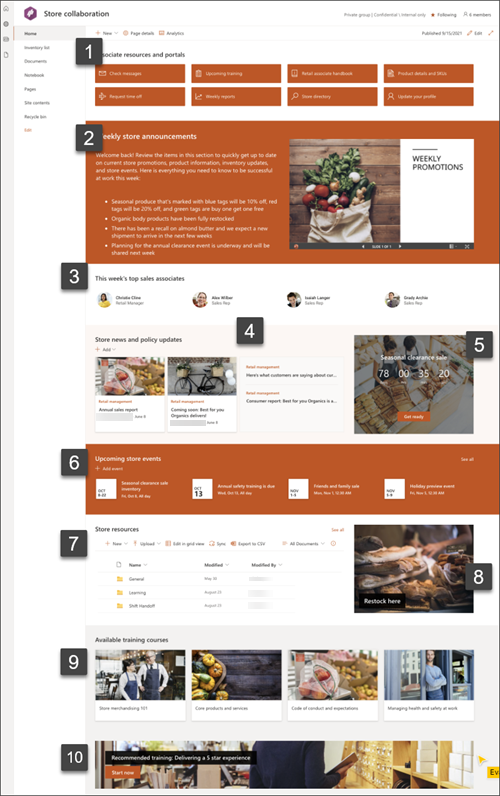 |
Pielāgojiet savas vietnes izskatu, vietnes navigāciju, tīmekļa daļas un saturu atbilstoši skatītāju un organizācijas vajadzībām. Veicot pielāgojumus, vispirms pārliecinieties, vai vietne ir rediģēšanas režīmā, vietnes augšējā labajā stūrī atlasot Rediģēt. Darba laikā varat saglabāt kā melnrakstu vai atkārtoti publicēt izmaiņas, lai padarītu rediģējumus redzamus skatītājiem.
1. Saišu uz bieži lietotiem resursiem slaidrāde

-
Atlasiet tīmekļa daļu Ātrās saites un izvēlieties Rediģēt tīmekļa daļu

-
Rediģējiet saiti, virsrakstu, ikonu un aprakstu, ja nepieciešams.
-
Lai pievienotu saiti, atlasiet + Pievienot saites.
Skatiet dažādus izkārtojumus un uzziniet vairāk par ātro saišu tīmekļa daļas rediģēšanu.
2. Noderīgas informācijas jāsniedz, izmantojot attēlus un tekstu
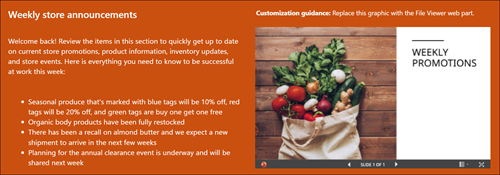
-
Atlasiet teksta tīmekļa daļu.
-
Rediģējiet un formatējiet savu tekstu tīmekļa daļā.
-
Atlasiet attēla tīmekļa daļu un izvēlieties Rediģēt tīmekļa daļu

-
Atlasiet Mainīt un atlasiet attēla avotu.
-
Kad esat izvēlējies savu attēlu, atlasiet Ievietot.
Uzziniet vairāk par teksta unattēla tīmekļa daļu rediģēšanu.
3. Sliktās personas

-
Atlasiet personas daļu un izvēlieties Rediģēt tīmekļa daļu

-
Ievadiet personas vārdu vai e-pastaadresi, lai šo personu atrastu organizācijas direktorijā.
-
Atlasiet personas vārdu, lai to pievienotu.
Uzziniet vairāk par personu profilu pievienošanu, personas tīmekļa daļu.
4. Jaunumu iezīmēšana organizācijā
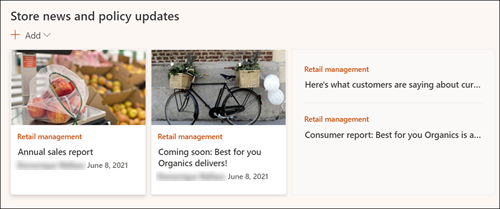
-
Atlasiet tīmekļa daļu Jaunumi un izvēlieties Rediģēt tīmekļa daļu

-
Izvēlieties jaunumu avota, izkārtojuma un filtra iestatījumus, kas atbilst organizācijas vajadzībām.
-
Sadaļā Organizēt izkārtojiet ziņas sadaļā Atlasiet ziņas, ko kārtot atbilstoši savas organizācijas vajadzībām.
Uzziniet vairāk par rediģēšanu, filtrēšanu un auditorijas mērķauditoriju, izmantojot tīmekļa daļu Ziņas.
5. Izveidojiet gaidāmo pasākumu paredzēšanu
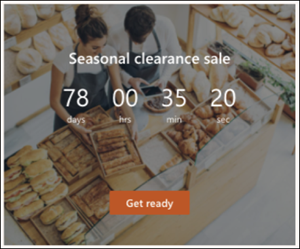
-
Atlasiet atpakaļskaitīšanas tīmekļa daļu un izvēlieties Rediģēt tīmekļa daļu

-
Ievadiet notikuma datumu un laiku un izvēlieties vajadzīgās opcijas.
-
Saite Pievienot zvanu darbībai un fona attēls, kas jārāda kopā ar taimeri.
Uzziniet vairāk par atpakaļskaitīšanas taimera pievienošanu, apmeklējot atpakaļskaitīšanas taimera tīmekļa daļu.
6. Rādīt gaidāmos notikumus un svarīgos datumus

-
Atlasiet tīmekļa daļu Notikumi un izvēlieties Rediģēt tīmekļa daļu

-
Atlasiet avotu, datumu diapazonu un notikumu izkārtojumu, kas jārāda.
-
Ievadiet maksimālo vienumu skaitu, kas jānorāda šajā tīmekļa daļā.
Uzziniet vairāk par tīmekļa daļas Notikumi izmantošana.
7. Piekļuves piekļūšana koplietotiem dokumentiem
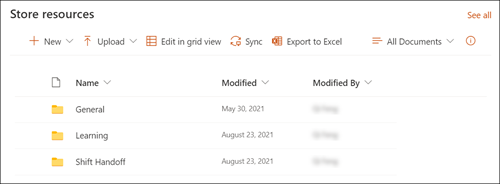
-
Atlasiet dokumentu bibliotēkas tīmekļa daļu un izvēlieties Rediģēt tīmekļa daļu

-
Atlasiet rādīšanu dokumentu bibliotēku.
-
Lai rediģētu dokumentu bibliotēkas mapes, etiķetes un saturu, naviģējiet uz bibliotēku vietnes saturā , veiciet izmaiņas, un atjauninājumi tiks parādīti tīmekļa daļā.
Uzziniet vairāk par dokumentu bibliotēkas tīmekļa daļas rediģēšanu.
8. Attēlu pievienošana vietnē

-
Atlasiet attēla tīmekļa daļu un izvēlieties Rediģēt tīmekļa daļu

-
Pēc tam atlasiet Mainīt un atlasiet attēla avotu.
-
Kad esat izvēlējies savu attēlu, atlasiet Ievietot.
Uzziniet vairāk par attēla tīmekļa daļas izmantošana.
9. Nodrošiniet piekļuvi mācību materiāliem
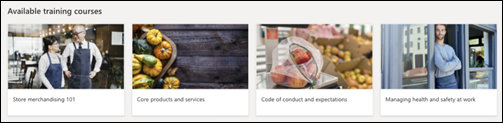
-
Atlasiet tīmekļa daļu Ātrās saites un izvēlieties Rediģēt tīmekļa daļu

-
Rediģējiet saiti, virsrakstu, ikonu un aprakstu, janepieciešams.
-
Lai pievienotu saiti, atlasiet + Pievienot saites.
Skatiet dažādus izkārtojumus un uzziniet vairāk par ātro saišu tīmekļa daļas rediģēšanu.
10. Pievērsiet uzmanību resursiem

-
Atlasiet tīmekļa daļu Zvanīt uz darbību un izvēlieties Rediģēt tīmekļa daļu

-
Pievienojiet fona attēlu, rediģēšanas rūtī noklikšķinot uz Mainīt, atlasot attēla avotu un pēc attēla izvēles atlasot Ievietot.
-
Atjauniniet pogas etiķetes un pogas saiti uz navigācijas mērķi.
-
Pielāgojiet pogas etiķetes un saites līdzinājumu.
Uzziniet vairāk par tīmekļa daļas Zvanīt uz darbību izmantošana.
Pielāgot izskatu un vietnes navigāciju
Pirms koplietojat savu vietni ar citiem lietotājiem, pabeidziet darbu savā vietnē, nodrošinot, lai lietotāji varētu to atrast, ērti naviģēt pa saitēm un lapām un ātri piekļūt vietnes saturam.
-
Rediģējiet dokumentu bibliotēkas , atjauninot mapju nosaukumusun augšupielādējot resursus.
-
Vietnes navigācijas rediģēšana un pielāgošana.
-
Mainiet savas vietnes izskatu, pielāgojot vietnes dizainu, logotipu, galvenes izkārtojumus un izskatu.
-
Pievienojiet vai noņemiet lapas šajā vietnē vai vietnes navigācijā, lai pielāgotu esošo saturu.
-
Izvēlieties saistīt šo vietni ar centrmezgla vietni savā organizācijā vai, ja nepieciešams, pievienojiet šo vietni esošai centrmezgla vietnes navigācijai.
Kopīgojiet savu vietni ar citiem pēc tam, kad esat pielāgojis savu vietni, pārskatījis to un publicējis galīgo melnrakstu.
-
Atlasiet Iestatījumi un pēc tam Vietnes atļaujas.
-
Pēc tam atlasiet Uzaicināt personas un pēc tam atlasiet Pievienot dalībniekus grupai un pēc tam Pievienot, lai piešķirtu pilnu piekļuvi grupas vietnes saturam, koplietojamiem resursiem, piemēram, grupas Outlook kalendāram un rediģēšanas tiesībām vietnē.
-
Pēc tam atlasiet Uzaicināt personas, pēc tam Kopīgot tikai vietni unpēc tam Saglabāt , lai kopīgotu vietni, bet ne kopīgotu resursus vai vietnes rediģēšanas tiesības.
Uzziniet vairāk par grupas vietnes iestatījumu, vietnes informācijas un atļauju pārvaldību.
Pēc vietnes izveides un palaišanas nākamais svarīgais posms ir vietnes satura uzturēšana. Pārliecinieties, vai jums ir plāns uzturēt saturu un tīmekļa daļas atjauninātas.
Vietnes uzturēšanas vislabākā prakse:
-
Vietnes uzturēšanas plāns — izveidojiet grafiku, lai nepieciešamības gadījumā pārskatītu vietnes saturu, lai nodrošinātu satura precizitāti un atbilstību.
-
Regulāri publiciet ziņas — izplatīt jaunākos paziņojumus, informāciju un statusu visā organizācijā. Uzziniet, kā pievienot jaunumu ziņu grupas vietnē vai saziņas vietnē un parādīt citiem lietotājiem, kuri izliks paziņojumus, kā viņi var izmantot SharePoint jaunumus.
-
Pārbaudiet saites un tīmekļa daļas — regulāri atjauniniet saites un tīmekļa daļas, lai pārliecinātos, vai izmantojat pilnu vietnes vērtību.
-
Izmantojiet analīzi, lai uzlabotu iesaistīšanos — skatiet vietņu lietojumu, izmantojot iebūvēto lietojuma datu atskaiti, lai iegūtu informāciju par populāru saturu, vietņu apmeklējumiem un daudz ko citu.
-
Periodiski pārskatiet savas vietnes iestatījumus — kad vietne ir izveidota vidē SharePoint, varat veikt vietnes iestatījumu , vietnes informācijas un atļauju izmaiņas.
Papildu pielāgošanas resursi
Uzziniet vairāk par SharePoint vietņu plānošanu, izveidi un uzturēšanu.
Skatiet citas SharePoint vietņu veidnes.










